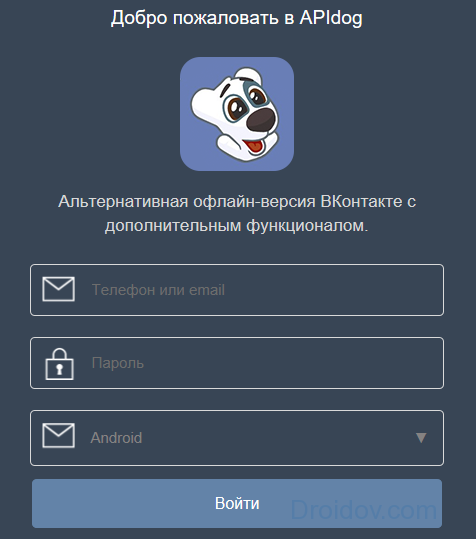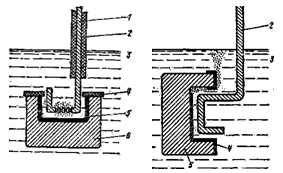Не закрывается Яндекс браузер (Не закрывающаяся вкладка). Как закрыть страницу в хроме если она не закрывается
Что делать, если не закрывается вкладка в Chrome. Совет
Пользователям популярного интернет-браузера Chrome из-за особенностей его интерфейса нередко приходится сталкиваться с невозможностью закрыть ту или иную вкладку. Работа браузера при появлении такой проблемы создает определенные неудобства. О том, что делать, если не закрывается вкладка в Chrome, речь пойдет далее.К сожалению, на сегодняшний день едва ли не каждому интернет-пользователю хотя бы раз приходилось сталкиваться с различными баннерами и вымогателями на сайтах, которые либо до бесконечности создают все новые и новые дополнительные окна, либо вообще не реагируют на закрытие. И если многие современные браузеры позволяют все-таки продолжить работу в штатном режиме, просто закрыв проблемную вкладку, то с продуктами на основе свободного браузера Chromium, в число которых как раз входит Chrome, все несколько сложнее.
Дело в том, что описанные баннеры и вымогатели представляют собой модальные окна («алерты»). В браузере Chrome, а также в браузерах Yandex, Рамблер Нихром и других браузерах на основе свободного браузера Chromium, они обрабатываются иначе, нежели в остальных браузерах: они являются глобальными для всех вкладок, в результате чего, не закрыв модальное окно, переключиться на другую вкладку не получится. Как результат, приходится полностью закрывать браузер, и если в нем были какие-то не сохраненные данные — терять их.
Подобное поведение браузера Chrome может причинять неудобства, а неопытных пользователей может даже напугать. Но на самом деле решить проблему гораздо проще, чем кажется, ведь для подобных ситуаций в Chrome есть внутренний «Диспетчер задач» (Task Manager). Вызывается он либо одновременным нажатием клавиш Shift+Esc, либо правым щелчком мыши по свободному полю в строке с вкладками, либо же выбором пункта «Диспетчер задач» в подменю «Инструменты» меню «Настройка и управление Google Chrome» (пиктограмма вызова меню находится в правом верхнем углу страницы браузера).
В «Диспетчере задач» отображаются все открытые на момент вызова вкладки, а также активные расширения и плагины, и чтобы закрыть-таки незакрывающуюся вкладку, достаточно выбрать ту, что не позволяет продолжить нормальную работу с браузером, и просто завершить соответствующий процесс. Далее остается перейти к проблемной вкладке в самом браузере и обычным образом закрыть ее (нажать на «крестик»). Готово!
В некоторых случаях модальные окна в браузере Chrome вызываются не при открытии каких-либо сайтов, а при работе установленных пользователем расширений. И если расширения не отключить, то при последующих включениях браузера проблема будет появляться вновь. Удобное решение для подобной ситуации - запуск браузера из командной строки Windows с параметром «disable-extensions». Для этого нужно вызвать командную строку, нажав кнопку «Пуск» и выбрав пункт «Выполнить», а затем ввести в поле такую команду: «chrome.exe --disable-extensions». Теперь браузер Chrome запустится с отключенными расширениями и если модальное окно было вызвано одним из них, оно не появится.
Сегодня интернет настолько наводнен вредоносными сайтами и гипернавязчивой рекламой, что не попадать хотя бы изредка в ситуации, когда вкладка в браузере из-за баннеров и вымогателей не закрывается, нереально. Но все же не стоит облегчать жизнь мошенникам и пренебрегать правилами интернет
anydaylife.com
Не закрывается вкладка в браузере
Данная инструкция поможет тем пользователям, которые столкнулись с проблемой вкладок в браузере – вкладка отказывается закрываться, выдает сообщение, и когда закрываешь ее через диспетчер задач, закрывается весь браузер, и при повторном запуске, открывается и проблемная вкладка. Такие страницы создаются злыми вебмастерами, для того, чтобы контролировать действия пользователя, либо для загрузки вредоносного расширения или программы.
В любом случае, если вкладка не закрывается, решение ниже.
Закрыть «вредную» вкладку нам поможет сам браузер, для примера будем использовать Google Chrome. По аналогии метод работает во всех браузерах на движке веб кит (яндекс браузер, комодо, опера и прочие), в конце будут скриншоты и для этих браузеров.
Итак, в браузере Google Chrome переходим в «Меню — Дополнительные инструменты — Диспетчер задач».

В открывшемся окне, находим зависшую вкладку, которая отказывается закрываться (можно выбрать несколько, с зажатой клавишей Ctrl) и нажимаем на кнопку «Завершить процесс».

Зависшие страницы будут закрыты, и в коне появится веселое сообщение:

Он улетел! Но он обещал вернуться…
Где находится диспетчер задач в Яндекс.Браузер?
Чуть-чуть глубже, чем в хроме — «Меню — Дополнительно — Дополнительные инструменты — Диспетчер задач»

Где находится диспетчер задач в Opera?
В Опере «Диспетчер задач» по умолчанию отключен. Включим его, для этого переходим «Меню — Другие инструменты — Включить инструменты разработчика», и переходим уже «Меню — Инструменты разработчика — Диспетчер задач».

procomputeri.ru
Как закрыть вкладку, если она не закрывается
Если верить статистике, в интернете проводится огромное количество времени. Здесь люди общаются, играют, учатся, работают, болтают и просто отдыхают. И не удивительно, что практически каждый серьезный интернетчик хотя бы один раз попадал в ситуацию, когда, казалось бы, до боли изученный браузер начинает вести себя странно.

Чаще всего, в лёгкий ступор вводит ситуация, когда какая-то владка отказывается закрываться. Чтобы закрыть вкладку, если она не закрывается, можно попробовать несколько вариантов.
В качестве примера попробуем закрыть вкладку в браузере Opera (некоторые из этих способов великолепно подойдут и для других браузеров).
Быстрая навигация по статье
Настройки вкладок
Сначала следует нажать комбинацию клавиш Ctrl – F12 и перейти во вкладку "Расширенные". Затем следует найти пункт "Вкладки" и выбрать кнопку "Настройки вкладок". Возле пункта, который гласит "Закрыть вкладку двойным щелчком" следует поставить галочку. И теперь, если у вас не будет закрываться вкладка обычным способом, вы всегда сможете ее закрыть с помощью двойного щелчка мыши.
Другие варианты
- Попробуйте перейти на вкладку и нажать Ctrl+W.
- Если у вас трехкнопочная мышь, можно попробовать закрыть вкладку с помощью средней кнопки мыши (или нажав по колёсику).
- Можно воспользоваться еще одним, более простым способом: зажать клавишу Shift и щелкнуть в таком состоянии по вкладке.
- Можно, конечно, воспользоваться и контекстным меню, щелкнув правой кнопкой мыши на вкладке, а из вывалившегося меню выбрать пункт "Закрыть".
- Если на вкладке появился непонятный замок (это значит, что вкладка специально заблокирована от того, чтобы вы её "случайно" не закрыли), вам нужно нажать правой кнопкой мыши по вкладке и в выпадающем списке выбрать что-то, связанное с разблокировкой, например: "Разблокировать вкладку" или "Снять блокировку с вкладки" — это должно помочь закрыть её без проблем.
Диспетчер задач
Если ни один способ не помог, возможно вкладка "зависла". Попробуйте перезапустить браузер (если не получается, откройте "Диспетчер задач" и посмотрите статус браузера. Если статус "Не отвечает", то нужно кликнуть в него и "Снять задачу").
Диспетчер задач открывается правым кликом по панели (на которой кнопка "Пуск") — нужно нажимать в пустую область этой панели, тогда в выпадающем списке будет возможность выбрать "Диспетчер задач".
Поделитесь этой статьёй с друзьями в соц. сетях:podskajem.com
Не закрывается Яндекс браузер (Не закрывающаяся вкладка)
Не секрет, что нет идеальных программ, которые могли бы работать безупречно и без глюков. Вот и Яндекс браузер тоже иногда подкидывает проблем своему пользователю. Порой с ними можно справится в одиночку, а в каких-то случаях нужна и дополнительная поддержка. Поэтому на повестке дня у нас сегодня статья о том, что делать, если Яндекс Браузер не закрывается. Мы не только расскажем, как устранить подобную проблему, но и наглядно покажем все, что нужно сделать для этого на скриншотах.
Незакрывающаяся вкладка в Яндекс Браузере, как её закрыть?
Перезгрузка системы
Чаще всего эта проблема встречается у тех, кто еще пользуется слабыми компьютерами, либо ноутбуками. Программа просто зависает из-за того, что вычислительные силы системы банально не способны справится с нагрузкой, которую им преподносит браузер. Особенно это актуально, когда открыто очень много вкладок одновременно. В таких случаях в верху будет написано что-то вроде – Не отвечает.
Можно немного подождать и скорее всего ваш компьютер все-таки сможет загрузить все данные.
Но если это не помогло, то нужно прибегнуть к более кардинальным мерам. Следуйте этим инструкциям, если у вас не хочет закрываться вкладка в браузере от Яндекс:
- Нажмите CTRL+ALT+DEL и откройте диспетчер задач.
- Там найдите Yandex Browser и нажмите “Снять задачу”.

- Если ничего не происходит, подождите немного.
Не закрывается одна вкладка, но браузер работает.
Так тоже бывает, что браузер нормально функционирует, а вот одна из вкладок никак не реагирует на нажатие крестика и не хочет никак закрываться. Причины, по которым это все происходит непонятны, да и их может быть множество. Но от этого “недуга” тоже есть “лекарство”.
Самый эффективный метод!
В Яндекс браузере есть встроенный диспетчер задач, который позволяет принудительно закрыть любые вкладки. Чтобы перейти в него нажмите на значок меню – Дополнительно – Дополнительные инструменты – Диспетчер задач.
Там видны все расширения, приложения работающие в браузере в данный момент, а также открытые вкладки. Найдите нужную вкладку и нажмите на ней “Завершить процесс”.


Это должно помочь закрыть незакрывающаяся страницу в Яндекс Браузере. Но если не помогает и это, то тут остается только принудительно перезагрузить компьютер. Но если и более щадящие методы попытаться закрыть вкладку, они описаны ниже.
Способ 1. Попробуйте перейти на другую рабочую вкладку и из нее нажать на ту, которая не хочет закрываться правой кнопкой мыши и выбрать пункт “Закрыть вкладку”.
Способ 2. На той вкладке, что не поддается закрытию попробуйте нажать кнопку возврата “Назад”. И нажмите на крестик уже на другой странице этой вкладки. Это тоже может помочь.
Нужно отметить, что эти способы не очень эффективны, поэтому если они не сработают, то нужно использовать только тот, который описан выше.
Вирусы
Они также могут провоцировать различного рода ошибки. В их число входит – отказ браузера на закрытие вкладок. В данном случае рекомендуется полностью удалить Yandex Browser и проверить компьютер на наличие вирусов и вредоносных приложений. Если они обнаружатся, обязательно удалить их.
chrome-faq.info
Как закрыть страницу?
Бурное развитие вычислительной техники привело к тому, что практически у каждого дома есть свой персональный компьютер, ноутбук или планшет, а может и все сразу. Но в большинстве случаев ПК используются для развлекательных целей, поэтому, пользователи зачастую не знают многих особенностей использования этого устройства.
Каждый день, посещая страницы интернета, общаясь в соц. сетях и различных мессенджерах мы оставляем за собой множество разнообразной личной информации. Но так ли это безопасно? Не закрывать за собой страницы сайтов, выкладывать личную информацию в соц. сетях, оставлять сохраненные пароли в браузере? - Конечно же нет!
Каждый, уважающий себя и свою информационную безопасность пользователь, должен знать, как очистить просмотренные страницы, историю посещений, свои пароли и переписки. Для начала давайте разберемся, как закрыть страницу в браузере.
Способы закрытия страниц
В любом браузере, будь то Firefox, Google Chrome, IExplorer, Opera, есть возможность закрытия вкладок как горячими клавишами, так и обычным «крестиком». Давайте рассмотрим все способы:
- Для того чтобы закрыть текущую вкладку в любом браузере можно использовать комбинацию клавиш CTRL+W.
- Следующий вариант закрытия вкладки — нажатие на красный крест в правом верхнем углу названия текущей вкладки (именно вкладки, а не окна браузера).
- Можете нажать правой кнопкой на названии вкладки и выбрать один из возможных вариантов закрытия вкладок:
- Закрыть вкладку — закрывает текущую вкладку.
- Закрыть остальные вкладки — закрывает все вкладки кроме активной (это очень удобно если вы во время поиска открыли кучу ненужных вкладок, а на активной, наконец, нашли то, что искали).
- Закрыть вкладки справа — закрывает все вкладки, по правую сторону от активной.
- Закрыть вкладки слева - закрывает все вкладки, по левую сторону от активной.
- Для закрытия всех вкладок сразу можете также использовать комбинацию CTRL+SHIFT+W.
С тем, как закрыть страницу, мы разобрались, теперь перейдем к следующему пункту безопасного общения в сети — очистке кеша и истории посещений.
Здесь и
elhow.ru
Не получается закрыть браузер, как это сделать
В наше время, компьютер не является роскошью. Многие люди используют его для работы или общения в интернете. Так же можно посмотреть фильмы или почитать полезную информацию. Для этих целей пользователи используют программу – браузер. К сожалению, люди сталкиваются с такой ситуацией, когда нужно закрыть приложение. Неопытный пользователь не способен справиться с задачей, поэтому начинает предпринимать необдуманные решения.

Как закрыть web-обозреватель
Впервые запустив web-обозреватель, пользователи с любопытством начинают бороздить «просторы» интернета. Через определенное время, возникает необходимость закрыть приложение. Как ни странно, у новичков может возникнуть проблема. Не стоит расстраиваться, так как закрыть браузер не сложно и можно по-разному.
Стандартные методы
Веб-обозреватель можно закрыть так же, как и любое другое приложение. Следует нажать на крестик, расположенный в правом верхнем углу. В большинстве случаев, браузер сразу закроется. Если же использовался Internet Explorer, тогда появится форма с сообщением «Вы хотите закрыть все вкладки или текущую». Пользователю остается только нажать на кнопку «Закрыть все вкладки» и приложение будет закрыто.

При желании можно не нажимать на «Крестик». Достаточно воспользоваться комбинацией клавиш Alt+F4. Появится форма закрытия приложения. Нужно будет выбрать интересующий вариант.
Иногда возникает ситуация, когда приложение зависает и после нажатия на «крестик», не происходит никаких действий. Тогда напрашивается естественный вопрос, как закрыть окно любого браузера. Подобную операцию можно выполнить при помощи «мыши». Следует навести курсор на значок браузера, расположенный на панели задач, а затем нажать правой кнопкой манипулятора.

В появившемся контекстном меню, выбирается надпись: «Закрыть окно». На следующем шаге происходит закрытие зависшего приложения. Подобная операция выполнима с любым web-обозревателем.
Альтернативный способ закрытия приложения
Иногда возникает такая ситуация, когда браузер не хочет закрываться ни одним вышеописанным способом. Это может происходить по нескольким причинам:
- Сбой в работе web-навигатора;
- Вирус;
- Другие причины.
Для закрытия любого приложения и браузера в том числе, необходимо вызвать «Диспетчер задач». Это можно сделать несколькими методами. Проще всего нажать правой кнопкой «мыши» на панели задач. В открывшемся после клика контекстном меню, нажать на строчку «Диспетчер задач» или «Запустить диспетчер задач», все зависит от версии Windows.

Если, по каким-то причинам не получилось вызвать «Диспетчер задач», необходимо воспользоваться комбинацией клавиш Ctrl+Alt+Delete. В этом случае появится экран, на котором будет написано:
- Блокировка;
- Сменить пользователя;
- Выход;
- Сменить пароль;
- Диспетчер задач.

Необходимо выбрать последний пункт, после чего запустится «Диспетчер задач».
Когда запустится диспетчер, пользователи, использующие Windows XP/Vista/7 увидят новое приложение, в котором будет открыта вкладка «Приложения». Теперь необходимо отыскать среди всех запущенных программ зависший браузер. Иногда напротив него написано «не отвечает». После выбора web-навигатора, необходимо нажать на кнопку «Снять задачу». Когда интернет-обозреватель закроется, можно закрывать «Диспетчер».

Что касается пользователей, использующих Windows 8 и выше, то они увидят немного другой «Диспетчер». Они попадают сразу во вкладку «Процессы». Чтобы было проще найти зависшее приложение, рекомендуется нажать на стрелочку с надписью: «Меньше», чтобы скрыть системные процессы.

Теперь можно перейти непосредственно к закрытию зависшего процесса. Выбрав браузер, необходимо нажать на кнопку «Снять задачу», расположенную в нижнем левом углу приложения. После этого шага, web-обозреватель завершит свою работу.

Следует учесть один нюанс, после повторного запуска браузера, может появиться сообщение «Восстановить сессию». Если нажать на кнопку, будут восстановленные закрытые вкладки. Прежде чем наживать на нее, нужно вспомнить причину экстренного закрытия веб-навигатора. Если причиной был вредоносный сайт, то лучше этого не делать. В остальных случаях, можно восстановить закрытую сессию.
Заключение
Не имеет значения по какой причине возникла необходимость в экстренном закрытии браузера. Пользователям, особенно новичкам, не стоит переживать и идти на поводу у мошенников, особенно если на web-странице появилось сообщение, подталкивающее на перевод денежных средств. Тем более не нужно отключать компьютер из сети, так как это может обернуться серьезными последствиями для операционной системы и жесткого диска.
Сначала нужно успокоиться, а затем по порядку попробовать все вышеперечисленные методы закрытия приложений. Один из методов точно позволит справиться с возникшей проблемой.
Помощь в закрытии браузера
programka.net